steam密码的修改教程 steam密码怎样更改
更新时间:2023-02-08 15:48:21作者:cblsl
steam是现在非常流行的一款游戏平台,玩家们可以在这个平台中购买、下载和讨论游戏等,很多人在steam平台中玩游戏的时候经常会设置密码,不过有时候发现密码太过简单或者复杂,就想要对steam密码进行更改,不知道要怎么操作,本教程给大家带来steam密码怎样更改吧。
具体步骤如下:
1、进入Steam主界面,点击左上角Steam图标弹出菜单。然后点击设置
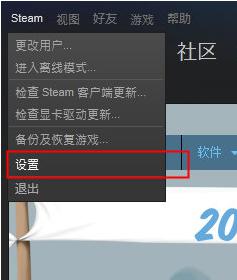
2、然后在弹出的设置菜单中,点击【更改密码】
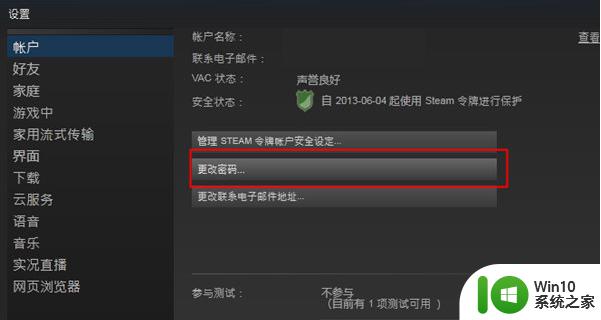
3、之后你输入自己当前的密码,点击下一步
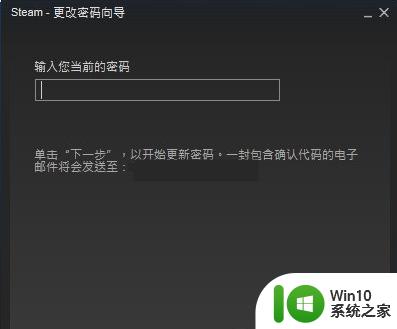
4、然后一封电子邮件就会发送至你的账号的绑定邮箱。
5、你打开你的邮箱确认,之后就可以修改新的密码
关于steam密码的修改教程的详细方法就给大家讲解到这里了,按照上面的方法就可以更改了,有这个需要的用户们可以按照上面的方法来操作。
steam密码的修改教程 steam密码怎样更改相关教程
- steam密码如何改 怎样改steam密码
- 如何更改steam密码 steam账号密码怎么修改
- 更改steam密码 Steam登录密码如何修改
- steam修改密码的步骤 steam怎么改密码
- 电脑开机如何更改密码 电脑的开机密码怎样修改
- 怎么更改wifi账号和密码 路由器登录密码怎样修改
- steam密码怎么样格式才对 steam密码强度要求
- 无线网密码修改教程 无线网怎么改密码
- 苹果改开机密码 苹果手机开机密码修改教程
- steam密码找回流程 如何重置steam账号密码
- 怎样修改wifi的密码 wifi密码修改方法步骤
- 电脑怎样修改wifi密码 电脑wifi如何修改密码
- U盘装机提示Error 15:File Not Found怎么解决 U盘装机Error 15怎么解决
- 无线网络手机能连上电脑连不上怎么办 无线网络手机连接电脑失败怎么解决
- 酷我音乐电脑版怎么取消边听歌变缓存 酷我音乐电脑版取消边听歌功能步骤
- 设置电脑ip提示出现了一个意外怎么解决 电脑IP设置出现意外怎么办
电脑教程推荐
- 1 w8系统运行程序提示msg:xxxx.exe–无法找到入口的解决方法 w8系统无法找到入口程序解决方法
- 2 雷电模拟器游戏中心打不开一直加载中怎么解决 雷电模拟器游戏中心无法打开怎么办
- 3 如何使用disk genius调整分区大小c盘 Disk Genius如何调整C盘分区大小
- 4 清除xp系统操作记录保护隐私安全的方法 如何清除Windows XP系统中的操作记录以保护隐私安全
- 5 u盘需要提供管理员权限才能复制到文件夹怎么办 u盘复制文件夹需要管理员权限
- 6 华硕P8H61-M PLUS主板bios设置u盘启动的步骤图解 华硕P8H61-M PLUS主板bios设置u盘启动方法步骤图解
- 7 无法打开这个应用请与你的系统管理员联系怎么办 应用打不开怎么处理
- 8 华擎主板设置bios的方法 华擎主板bios设置教程
- 9 笔记本无法正常启动您的电脑oxc0000001修复方法 笔记本电脑启动错误oxc0000001解决方法
- 10 U盘盘符不显示时打开U盘的技巧 U盘插入电脑后没反应怎么办
win10系统推荐
- 1 番茄家园ghost win10 32位旗舰破解版v2023.12
- 2 索尼笔记本ghost win10 64位原版正式版v2023.12
- 3 系统之家ghost win10 64位u盘家庭版v2023.12
- 4 电脑公司ghost win10 64位官方破解版v2023.12
- 5 系统之家windows10 64位原版安装版v2023.12
- 6 深度技术ghost win10 64位极速稳定版v2023.12
- 7 雨林木风ghost win10 64位专业旗舰版v2023.12
- 8 电脑公司ghost win10 32位正式装机版v2023.12
- 9 系统之家ghost win10 64位专业版原版下载v2023.12
- 10 深度技术ghost win10 32位最新旗舰版v2023.11